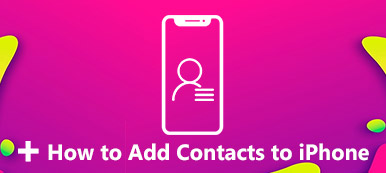Gmail может сохранять ваши локальные контакты на iPhone/Android. Однако, когда вы переходите на новый телефон, как вы можете восстановить контакты из Gmail? Если вы когда-либо случайно удаляли свои контакты, вы также можете обратиться к Gmail, чтобы вернуть их. В этой статье будут предложены 3 способа поиска контактов в Gmail.
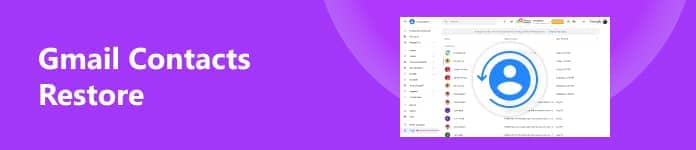
- Часть 1. Легкое восстановление контактов из Gmail на рабочем столе
- Часть 2. Восстановление контактов Gmail на телефонах Android
- Часть 3. Как восстановить контакты в Gmail на iPhone
- Часть 4. Часто задаваемые вопросы по восстановлению контактов Gmail
Часть 1. Легкое восстановление контактов из Gmail на рабочем столе
Если вы не знаете, где найти контакты в Gmail, почему бы не прибегнуть к методу, позволяющему восстановить удаленные данные на вашем Android? Apeaksoft Android Восстановление данных может восстановить потерянные данные на вашем Android, будь то из-за случайного удаления, неправильной работы, системных сбоев и т. д. Вам нужно только подключить Android к компьютеру, а затем вы сможете восстановить контакты из Gmail.

4,000,000+ Загрузки
Позволяет сканировать и восстанавливать контакты Gmail на вашем телефоне Android.
Быстро сканируйте контакты Gmail и собирайте их в определенную группу.
Предложите FoneGo для точного определения контактов Gmail на вашем Android.
Позволяет предварительно просмотреть каждый контакт Gmail перед его восстановлением.
Шаг 1Скачать Apeaksoft Android Data Recovery и запустите его. Подключите Android-устройство к ПК через USB. Если вы хотите восстановить контакты из Gmail, вы можете выбрать Контакты а затем нажмите Следующая .
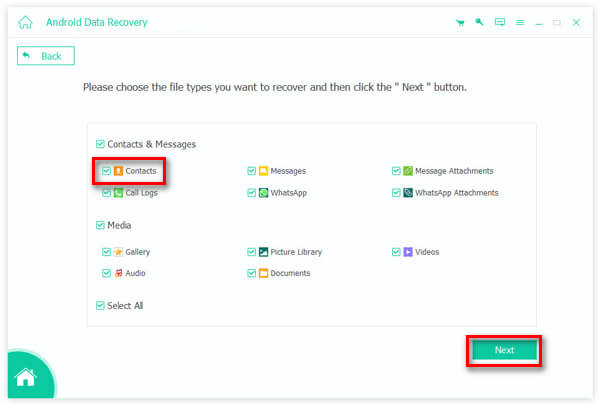
Шаг 2 Вы должны разрешить FoneGo авторизация на вашем телефоне, чтобы вы могли найти контакты из Gmail. Затем нажмите кнопку Продолжить сканирование авторизованных файлов .
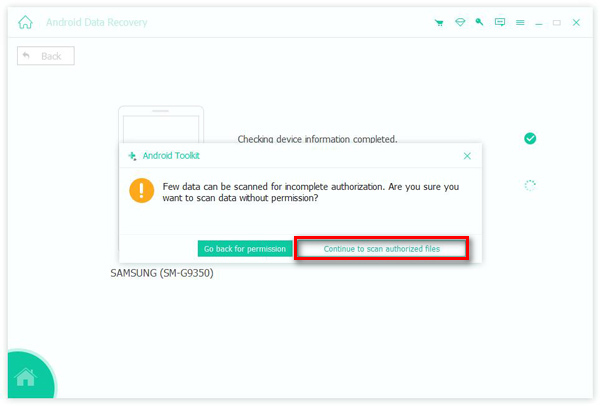
Шаг 3 После сканирования программа покажет контакты в определенной группе. Выбрать нужные и восстановить контакты из Gmail можно, нажав кнопку Recover .
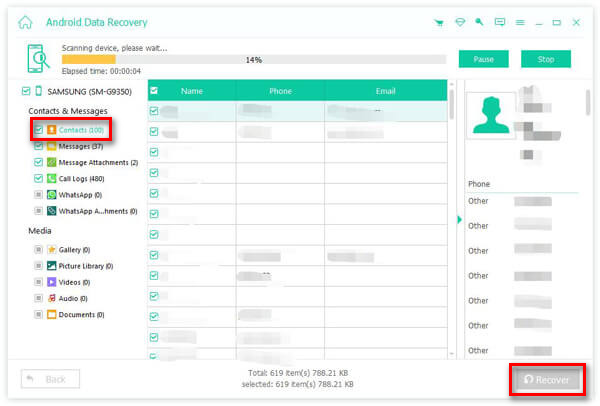
Часть 2. Восстановление контактов Gmail на телефонах Android
Восстановить контакты из Gmail на телефоне Android очень просто. Android автоматически сохраняет ваши контакты в Gmail, и Gmail синхронизирует контакты с вашим устройством. Таким образом, вы можете напрямую восстановить контакты из Gmail, не настраивая функцию синхронизации.
Шаг 1 Войдите в свою Gmail и коснитесь значка Настройки кнопку, то Мусорное ведро кнопка. На этой панели вы можете просмотреть удаленные контакты.
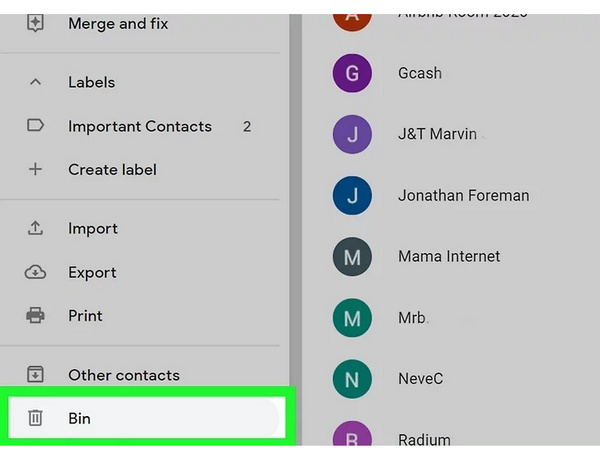
Шаг 2 Если вы хотите восстановить контакт из Gmail, вы можете нажать кнопку флажок кнопку этого контакта.
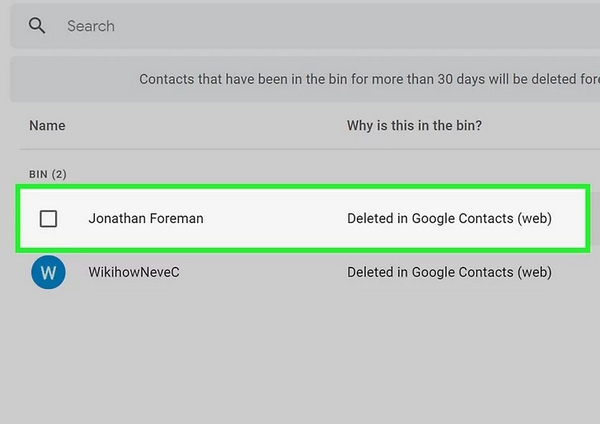
Шаг 3 Затем вы можете щелкнуть Recover кнопку, чтобы восстановить этот контакт Gmail. Оно снова появится в вашем списке контактов Gmail.
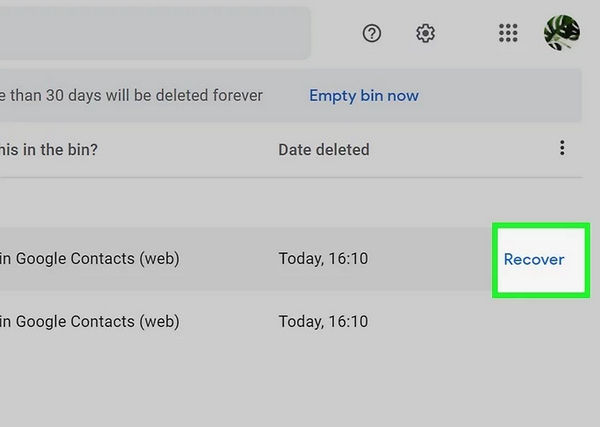
Часть 3. Как восстановить контакты в Gmail на iPhone
Восстановить контакты из Gmail на iPhone непросто, поскольку службы Google не имеют надежных функций синхронизации с устройствами iOS. Но в любом случае выход есть.
Шаг 1 Перейдите на Настройки на вашем iPhone и коснитесь Контакты кнопка. Затем коснитесь Аккаунт кнопка. Затем добавьте Google . Контакты.
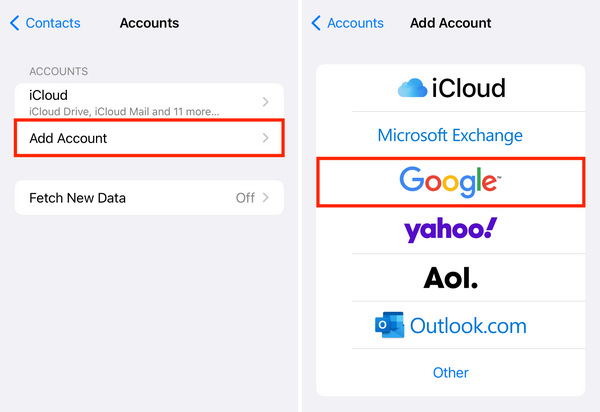
Шаг 2 Вам все равно придется включить функцию синхронизации, чтобы восстановить контакты из Gmail. Нажмите Контакты и затем Сохранить на моем iPhone кнопка. Gmail синхронизируется с вашим iPhone; затем вы можете восстановить контакты из Gmail на своем iPhone.
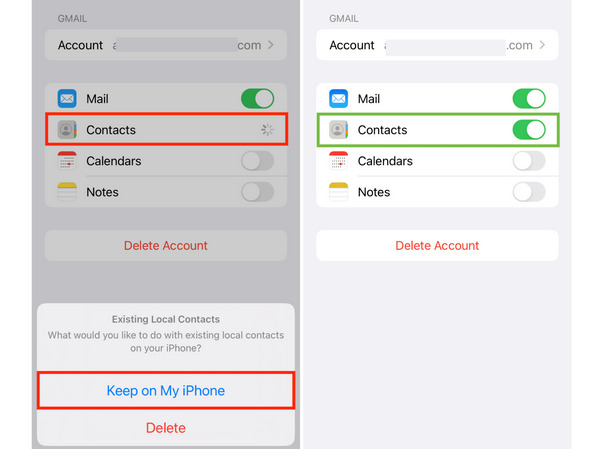
Примечание: Если вы по-прежнему не можете найти контакты из Gmail на своем iPhone. Ты можешь перезагрузите ваш iPhone при сбросе приложения «Контакты». Иногда системные сбои мешают вашему iPhone правильно отображать контакты. Но не волнуйтесь; многие системные ошибки можно легко устранить путем перезапуска.
Часть 4. Часто задаваемые вопросы по восстановлению контактов Gmail
Могу ли я восстановить контакты из Google Backup?
Да, ты можешь. Если вы включили резервное копирование Google, ваши контакты на прежнем устройстве Android будут скопированы в Google. Вы можете восстановить контакты из Gmail прямо в приложении или с Google Диска.
Могу ли я синхронизировать контакты Gmail с iPhone?
Да, ты можешь. Если вы включили функцию синхронизации в Настройки приложение, вы сможете синхронизировать контакты Gmail с вашим iPhone Контакты приложение. Когда вы обновляете новый контакт в Gmail, контакты также появляются в Контакты приложение. С помощью этой функции вы можете легко восстановить контакты из Gmail.
Как я могу восстановить контакты из Gmail на свой Mac?
Все происходит так же, как на iPhone. Вам нужно всего лишь зайти в Системные настройки/Системные настройки и откройте Аккаунт панель. Выбирать Google для синхронизации контактов. Затем ваш Mac автоматически восстановит контакты из Gmail.
Заключение
Эта статья показывает вам как найти контакты в Gmail 3 способами. Независимо от того, используете ли вы телефон iPhone или Android, восстановить контакты в Gmail несложно. Но если вам все же не удалось их восстановить из-за неизвестных проблем с программным обеспечением, вы можете обратиться к Apeaksoft Android Восстановление данных для помощи. Он может восстановить все потерянные данные на вашем телефоне Android с помощью быстрого сканирования. Затем вы можете выбрать нужные контакты и легко восстановить их.